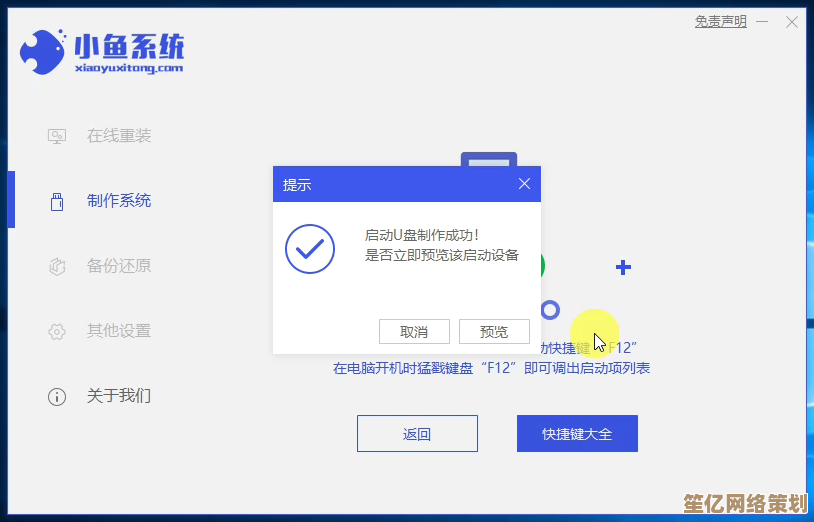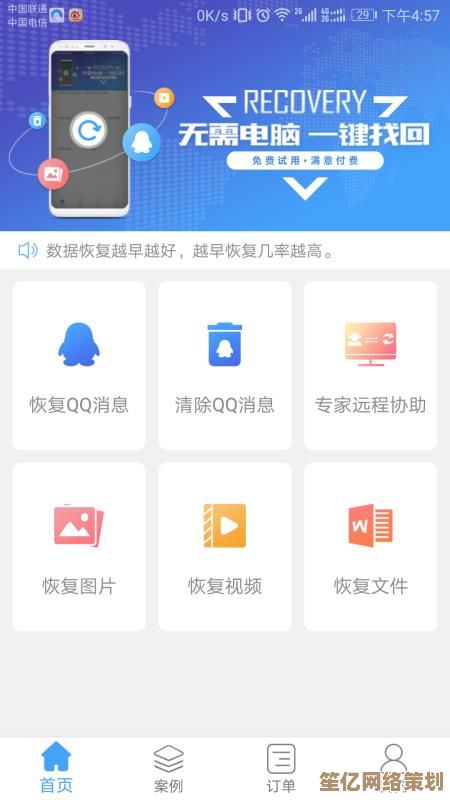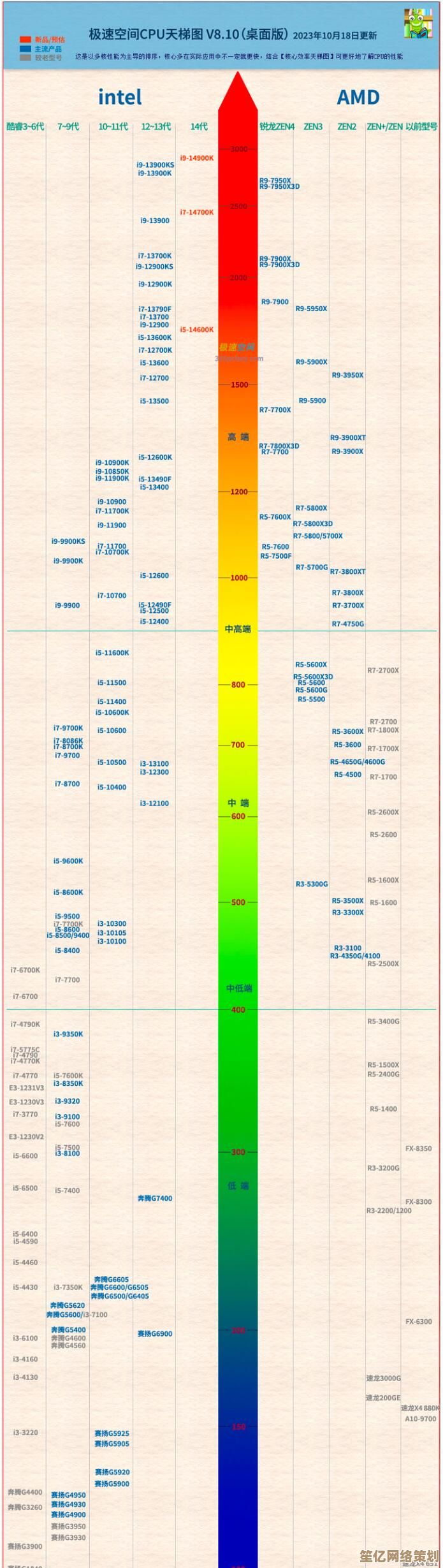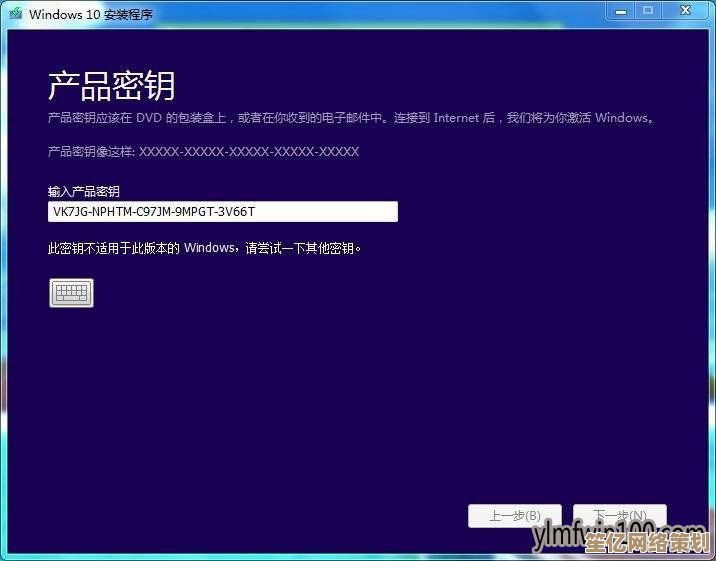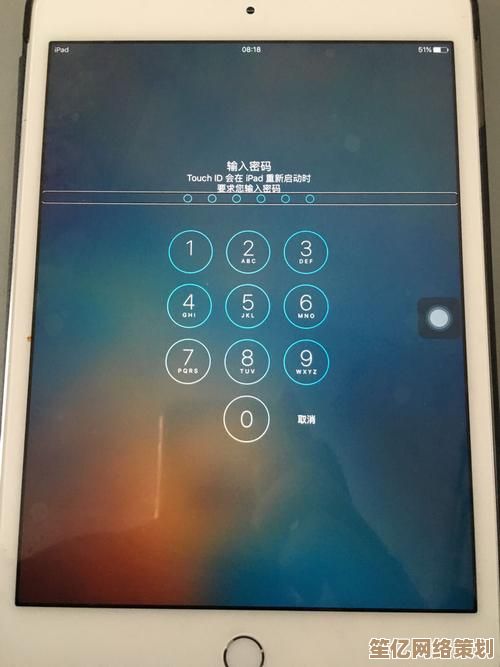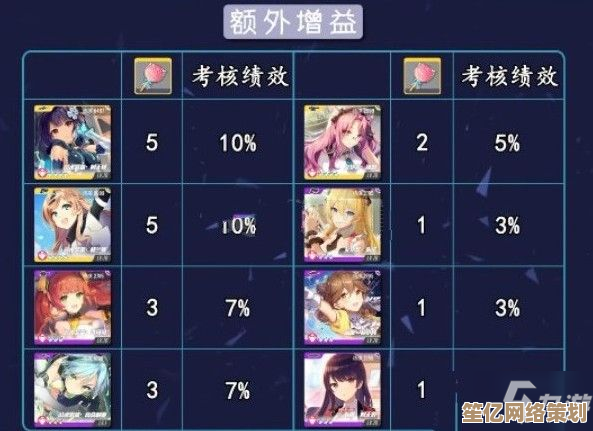实用指南:笔记本摄像头正确打开方式,避免常见错误
- 问答
- 2025-10-05 13:39:35
- 1
笔记本摄像头正确打开方式,避免常见错误
哎,说到笔记本摄像头,我真是有一堆话想说,记得去年线上开会的时候,我手忙脚乱地折腾了半天,结果摄像头死活打不开,最后只能尴尬地用手机参会。😅 这种经历太常见了,对吧?所以今天,我来分享一些实用 tips,帮你避开这些坑,别担心,我不会用那些教科书式的完美表达,就随便聊聊我的个人见解和踩过的雷。
先检查物理开关或隐私盖
你知道吗,很多笔记本现在都有物理开关或滑动盖来保护摄像头隐私,我有次开会前急得满头大汗,以为软件坏了,结果发现是我不小心把那个小滑块推到了关闭位置。🤦♀️ 这玩意儿设计得挺隐蔽的,比如联想的一些型号,开关在侧面,容易忽略,第一步永远是:看一眼摄像头旁边有没有物理屏障,别像我一样,白折腾半小时。
驱动问题:别急着重装系统
驱动出问题是家常便饭,但别一上来就重装系统,那太极端了,我有个朋友,每次摄像头用不了就直接格式化电脑,结果数据全丢,后悔莫及。😬 先去设备管理器里看看——右键“此电脑” > 管理 > 设备管理器,找“摄像头”选项,如果有个黄色感叹号,就右键更新驱动,或者,直接去笔记本官网下载最新驱动,比如戴尔的 SupportAssist 工具就挺好用,驱动不是越新越好,稳定版更重要。
权限设置:应用能访问摄像头吗?
这坑我踩过太多次了!Windows 和 macOS 都有隐私设置,限制应用访问摄像头,有一次我录视频,软件一直黑屏,后来发现是之前在设置里不小心禁用了权限。🙄 在 Windows 上,去“设置” > “隐私” > “摄像头”,确保开关是开的,并且允许你的应用(Zoom 或 Teams)访问,macOS 也类似,在“系统偏好”里找“安全性与隐私”,别忘了,浏览器摄像头权限也得单独设置哦——Chrome 或 Edge 的地址栏旁边有个小摄像头图标,点一下就能管理。
光线和角度:别当“黑影人”
就算摄像头能用了,效果差也让人崩溃,我最初在家办公时,背光坐着,同事都说我像在演恐怖片,只剩个 silhouette。😆 光线太重要了!尽量面对光源,比如窗户或台灯,但别直射摄像头——会过曝,角度也很关键:把笔记本垫高一点,让摄像头在眼睛水平线上,这样不会拍出双下巴,还有,背景乱的话,用虚拟背景功能(很多软件都有),但我个人觉得自然点更好,虚拟背景有时会吞掉你的耳朵,哈哈。
软件冲突:关掉不用的程序
摄像头打不开是因为其他程序在占用它,我同时开着 Zoom 和另一个视频软件,它们会“打架”,导致谁也用不了。🔄 解决方法是:关掉所有可能用摄像头的应用,然后重新打开你需要的那一个,任务管理器里可以看后台进程——Ctrl+Shift+Esc 在 Windows 上,强制结束那些可疑的软件,如果是 Mac,用活动监视器(Activity Monitor),简单粗暴,但有效。
硬件故障:最后的手段
如果所有方法都试了,摄像头还是不行,那可能是硬件坏了,我有个老笔记本,摄像头突然罢工,去维修店才发现是排线松了——修起来不贵,但耽误事。💸 如果是旧电脑,考虑一下硬件问题,测试方法:用另一个应用试试(比如系统自带的相机 app),或者外接个 USB 摄像头,如果外接的能用,那肯定是内置摄像头出问题了。
笔记本摄像头这事儿,说小不小,但大多能自己搞定,关键是从简单处入手:物理开关、驱动、权限,别像我一开始那样,动不动就 panic,深呼吸,一步步来。😊 希望这些 tips 对你有用——如果有什么奇葩经历,欢迎分享,咱们一起吐槽!

本文由歧云亭于2025-10-05发表在笙亿网络策划,如有疑问,请联系我们。
本文链接:http://waw.haoid.cn/wenda/20103.html